Wykorzystaj potencjał swojego MacBooka dzięki podziałowi ekranu
Czy zaliczasz się do grona zaawansowanych użytkowników, którzy pragną wycisnąć maksimum możliwości ze swojego MacBooka? Jeśli tak, to koniecznie musisz poznać tajniki dzielenia ekranu, co pozwoli Ci na równoczesne korzystanie z wielu aplikacji, usprawniając pracę i podnosząc produktywność. Chociaż ta funkcja jest obecna w systemie macOS od dłuższego czasu, jej aktywacja nie jest tak intuicyjna, jak w przypadku innych opcji. W tym poradniku szczegółowo wyjaśnimy, jak efektywnie korzystać z podzielonego ekranu na urządzeniach MacBook i Mac.
Aktywacja trybu podzielonego ekranu za pomocą przycisku pełnego ekranu
Podział ekranu na MacBooku działa wyłącznie w trybie pełnoekranowym. Oznacza to, że przy korzystaniu z dwóch aplikacji w ten sposób, zarówno Dock, jak i pasek menu zostaną ukryte. Dla niektórych może to stanowić pewne utrudnienie, jednak w rzeczywistości pomaga to w koncentracji, eliminując elementy rozpraszające. Poniżej znajdziesz instrukcję, jak włączyć tryb podzielonego ekranu za pomocą przycisku maksymalizacji okna:
1. Uruchom dwie aplikacje, które chcesz wyświetlić obok siebie na swoim Macu. Upewnij się, że żadna z nich nie jest w trybie pełnoekranowym.
2. Przesuń kursor myszy na zielone kółko „Pełny ekran” znajdujące się w lewym górnym rogu okna dowolnej z aplikacji.
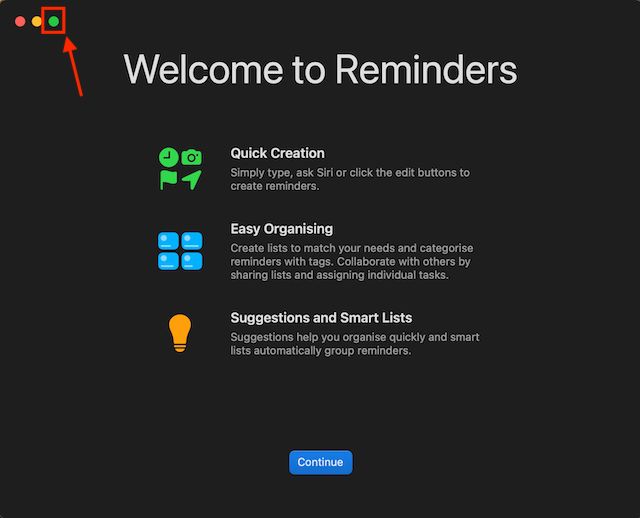
3. Z wyświetlonego menu wybierz opcję „Ustaw okno po lewej stronie ekranu” lub „Ustaw okno po prawej stronie ekranu”, aby umieścić aplikację w trybie podzielonego ekranu po wybranej stronie.
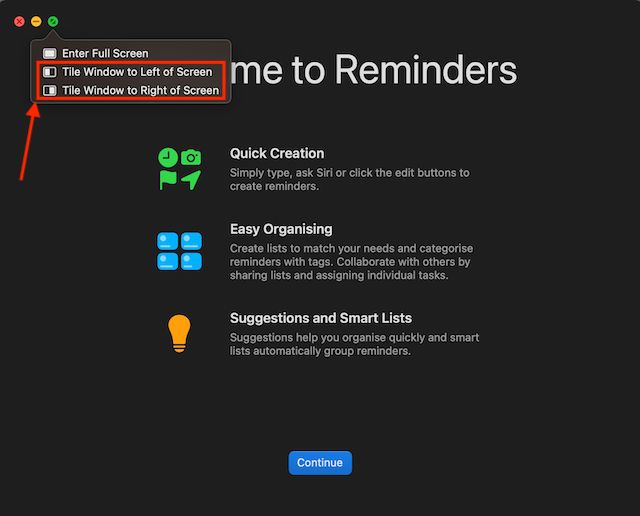
4. Wybrana aplikacja zostanie automatycznie przeniesiona na wybraną stronę ekranu Twojego Maca lub MacBooka.
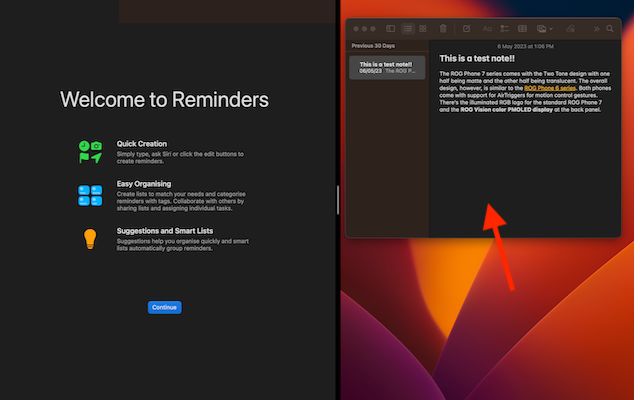
5. Teraz kliknij w okno drugiej aplikacji, a Twój komputer przejdzie w tryb podzielonego ekranu.
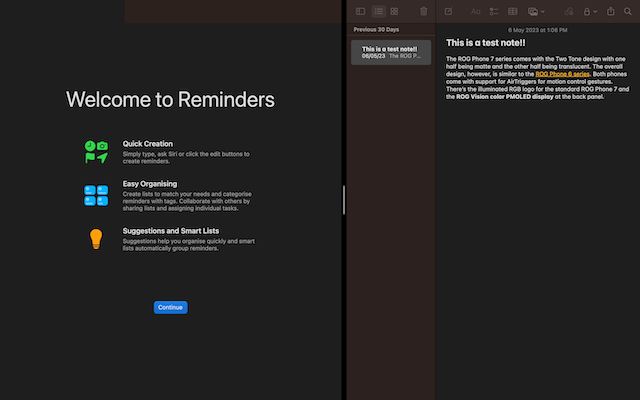
Włączanie podzielonego ekranu za pomocą Mission Control
1. Uruchom dwie aplikacje na swoim komputerze Mac.
2. Przeciągnij wybraną aplikację do górnej krawędzi ekranu, aby przejść do Mission Control. Następnie przenieś ją na wolną przestrzeń. Pojawi się ikona „+”, umożliwiająca utworzenie nowego pulpitu.
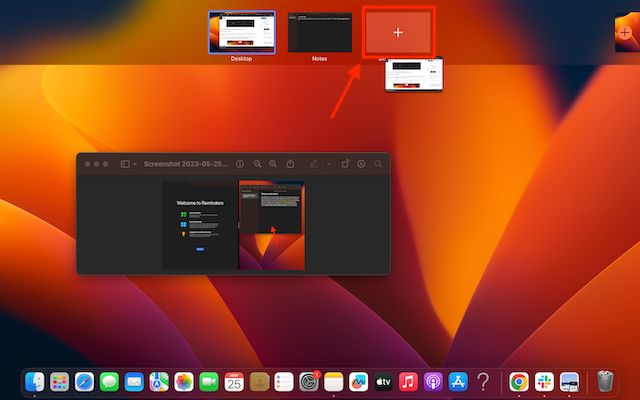
3. Powtórz ten krok dla drugiej aplikacji, umieszczając ją na poprzedniej, aby otworzyć obie aplikacje w trybie podzielonego ekranu.
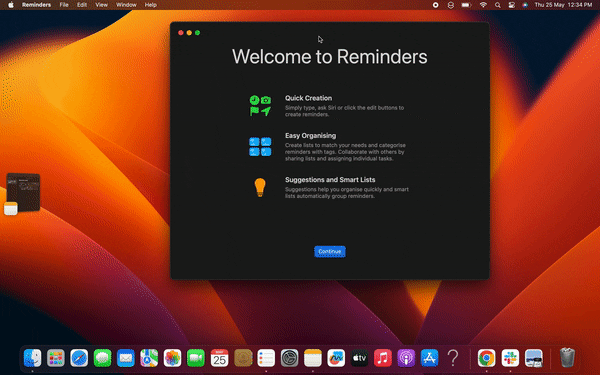
Możesz również skorzystać ze skrótów klawiszowych, aby wywołać Mission Control:
1. Naciśnij jednocześnie klawisze „Control” + „Command” + „F”, aby przejść do trybu pełnoekranowego. Następnie naciśnij klawisz F3, aby aktywować Mission Control, a następnie przeciągnij drugie okno na pierwsze.
2. Oba okna zostaną otwarte w widoku podzielonym.
Efektywna praca w trybie podzielonego ekranu
Po aktywowaniu trybu podzielonego ekranu możesz swobodnie pracować w obu aplikacjach. Oto kilka wskazówek, jak wykorzystać ten tryb w pełni:
1. Kliknij w dowolne miejsce w oknie, aby rozpocząć pracę w danej aplikacji. Aktywność w jednym oknie nie wpłynie na drugie.
2. Użyj pionowej linii na środku ekranu, aby dostosować szerokość poszczególnych okien.
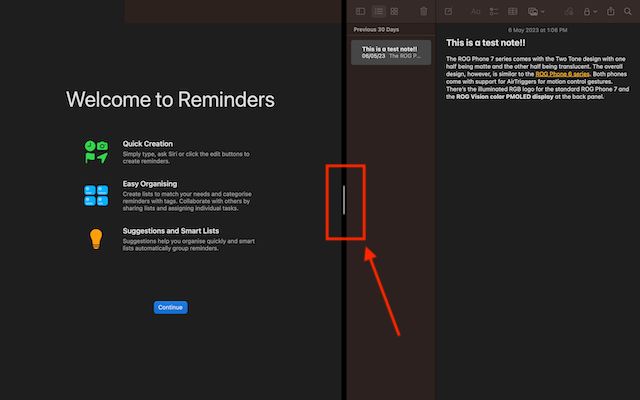
3. Przeciągnij okno na drugą stronę, aby zamienić aplikacje miejscami.
4. Użyj gestów gładzika lub Mission Control, aby przełączać się między aplikacjami na pulpicie.
Wyłączanie trybu podzielonego ekranu
Równie ważne, jak wiedza o włączaniu podzielonego ekranu, jest umiejętność jego wyłączania. Nie zawsze bowiem będziesz chciał z niego korzystać. Oto, jak wyjść z tego trybu:
1. Przesuń kursor do górnej krawędzi ekranu, aby wyświetlić pasek menu.
2. Kliknij zielony przycisk „Pełny ekran”, aby wyjść z widoku podzielonego ekranu.
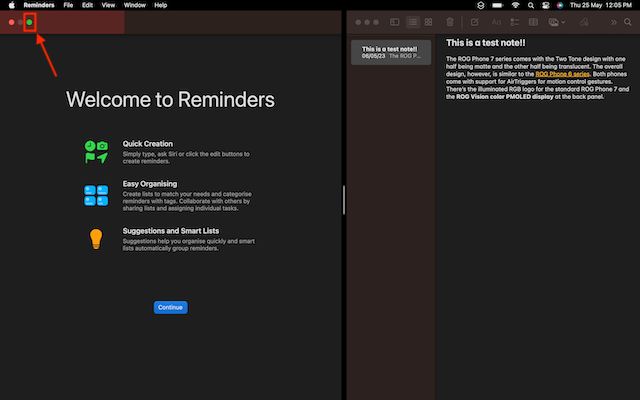
Pamiętaj, że drugie okno przejdzie w tryb pełnoekranowy. Możesz do niego wrócić za pomocą Mission Control lub gestów gładzika.
3. Naciśnij jednocześnie „Control + Command + F”, aby wyjść z trybu pełnoekranowego w drugim oknie. To wszystko! Teraz wiesz, jak efektywnie korzystać z podziału ekranu na MacBooku i zwiększyć swoją produktywność.
Aplikacje do podziału ekranu innych firm
Jeśli potrzebujesz większej funkcjonalności i opcji personalizacji, system macOS oferuje wiele dopracowanych aplikacji do podziału ekranu. Jeśli wbudowane narzędzie Ci nie wystarcza lub szukasz bardziej zaawansowanych rozwiązań, zapoznaj się z poniższymi propozycjami.
1. Magnet
Magnet to rozbudowana aplikacja do podziału ekranu, przeznaczona dla wymagających użytkowników. Umożliwia przesuwanie okien do lewej, prawej, górnej i dolnej krawędzi ekranu, ułatwiając pracę z wieloma aplikacjami jednocześnie. Wystarczy przeciągnąć okno do krawędzi ekranu, aby automatycznie dopasować jego rozmiar do połowy ekranu. Jest to bardziej intuicyjne rozwiązanie niż wbudowana funkcja, która wymaga kliknięcia przycisku pełnego ekranu i wybrania odpowiedniej opcji z menu.
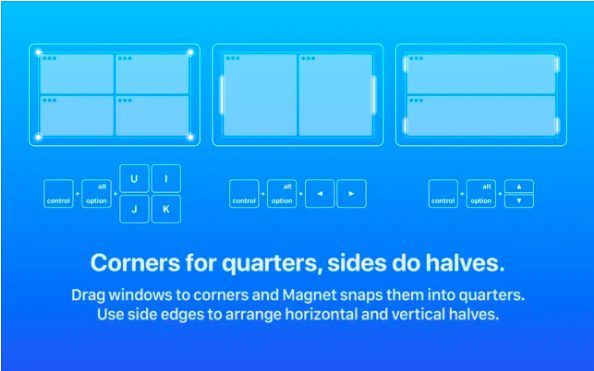
Magnet pozwala również na podział ekranu na sześć części, co może być przydatne przy pracy z ultraszerokim monitorem. Aplikacja oferuje w pełni konfigurowalne skróty klawiszowe, które ułatwiają korzystanie z trybu podzielonego ekranu. Magnet jest kompatybilny z systemem OS X Yosemite i nowszymi. Mimo, że kosztuje 10 USD, dla zaawansowanych użytkowników, którzy potrzebują rozbudowanych funkcji wielozadaniowości, jest to inwestycja warta rozważenia.
Zainstaluj Magnet: 9,99 USD
2. Moom
Moom to wszechstronny menedżer okien, który oferuje pięć predefiniowanych opcji rozmieszczenia okien, umożliwiając łatwe przenoszenie i powiększanie okien na Macu. Możesz także zdefiniować własne schematy sterowania, dopasowując zarządzanie oknami do swoich potrzeb.
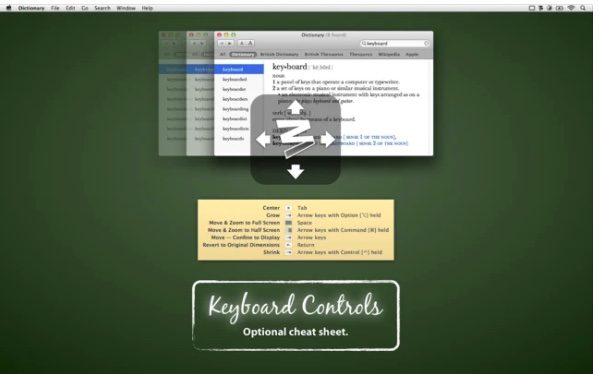
Moom pozwala na łączenie niestandardowych poleceń, co znacznie upraszcza zarządzanie oknami, szczególnie przy pracy z wieloma aplikacjami. Dodatkowo, Moom umożliwia zapisywanie układów okien, aby móc szybko przywrócić preferowany schemat. Funkcja ta pozwala na automatyczne przywoływanie zapisanych układów, co znacząco przyspiesza pracę. Tryb klawiatury umożliwia szybkie otwieranie okien bez konieczności używania myszy.
Moom, podobnie jak Magnet, kosztuje 10 USD i jest kompatybilny z systemem macOS 10.9 i nowszymi. Jeśli szukasz zaawansowanego menedżera okien dla swojego Maca, Moom z pewnością spełni Twoje oczekiwania.
Zainstaluj Moom: 9,99 USD
newsblog.pl
Maciej – redaktor, pasjonat technologii i samozwańczy pogromca błędów w systemie Windows. Zna Linuxa lepiej niż własną lodówkę, a kawa to jego główne źródło zasilania. Pisze, testuje, naprawia – i czasem nawet wyłącza i włącza ponownie. W wolnych chwilach udaje, że odpoczywa, ale i tak kończy z laptopem na kolanach.